
前回からご紹介しているクラウド対応NAS製品「pogoplug」を、RebDrive USB3.0と合わせて使ってみたテストレポートの続きです。
先日、このpogoplugのUSB3.0に対応した新製品が発表されました。
今回テストしている製品はUSB2.0までの対応なので、新製品もぜひ試してみたいですね。
さて、前回は、メディアサーバーとして便利に使えるのは分ったけど、パソコンのローカルドライブとして使う方法が見つからないぞ、というところまでお伝えしました。
ネットでいろいろと調べてみると、ありました、ここに!
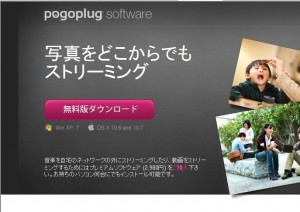
どうやらここは、最近始まった、ハードウェア製品のpogoplugを持っていなくても利用できるオンライン・ストレージサービスの公式サイトみたいです。もちろん、ハードウェアpogoplugもこのサービスと組み合わせて使えます。
それでは早速、専用ソフトをダウンロード!とボタンをクリックしたら、なぜか有料版の購入ページに飛ばされた!?あれ??
トップページに戻ってよく見ると、無料バージョンのソフトをダウンロードするためのボタンが、一定時間で有料登録用のものに変化していました。ちょっと注意が必要ですね。
今度はちゃんとタイミングを見てクリックして、ソフトをダウンロード完了!
インストールも問題なくできました。
ソフトをインストールすると、エクスプローラ上にPドライブが表示されます。
デフォルト設定では、Pドライブの中に、pogoplugに接続された各ストレージ機器がフォルダとして表示されています。

設定変更により、ストレージ毎にドライブを割り当てることもできます。
これで、ファイルのアップロード・ダウンロードがローカルドライブと同じ感覚で簡単にできるようになりました!
ちなみに、ローカルドライブの方に画像や映像などのファイルをコピーすると、pogoplugが勝手に認識して、前回ご紹介した専用ブラウザからはちゃんとメディア種別ごとに分けられた表示になりました。
ローカルドライブの任意のフォルダにメディアファイルがあっても、ちゃんと見つけてくれるので便利です。
あくまで参考としてですが、ローカルドライブ用のベンチマークソフト「CrystalDiskMark」で速度を測ってみました。
比較対象として、ふだん社内ネットワークでデータ交換に使っているsambaサーバの計測結果も並べてみます。

どちらも最大値が5MB/s程度ですが、各機器の性能というより、パソコンのネットワーク(無線LAN)性能が原因で頭打ちになっているようです。
数値的にはちょっと厳しいようですが、画像やWord、Excelデータ程度なら体感的に問題なく、気軽にコピーしてローカルドライブと同様に扱えます。
家庭内や小規模オフィスでパソコンを使ってファイルサーバーを構築する手間を考えれば、設置スペースやコスト面でのメリットも含めてpogoplugとRebDriveシリーズの組み合わせは非常に魅力的なソリューションだと思います!
さて、今回はここまで。
次回はスマートフォンや自宅PCなど、外部のネットワークからアクセスして使ってみようと思います。
☆関連商品のご購入はこちらから!
RebDrive USB3.0 アミュレットから購入 Amazon.co.jpから購入
RebDrive USB3.0 1TB(Amazon専売商品):Amazon.co.jpから購入